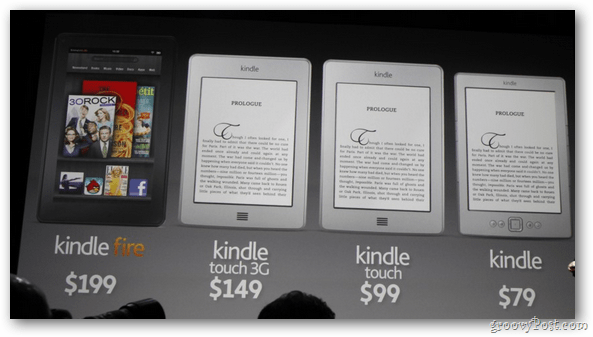Gmail Labs dodaje nową funkcję inteligentnych etykiet
E Mail Gmail Google Laboratoria Google / / March 18, 2020

Gdy Firma Google wprowadziła skrzynkę odbiorczą Priority 7 miesięcy temu, to był ogromny sukces. Od tego czasu e-maile, które rozpoznaje Gmail, są pilne i ważne, ustawione na własną skrzynkę odbiorczą. Otrzymują również automatycznie etykietę „Ważna”, która wygląda jak mała żółta ikona strzałki. Dzisiaj Gmail uruchomił najnowszą funkcję laboratoryjną, Inteligentne etykiety, który próbuje zrobić to samo na bardziej zarządzaną skalę. Jak dotąd jest fajnie!
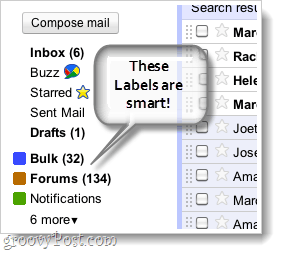 Jak inteligentne etykiety sortują pocztę?
Jak inteligentne etykiety sortują pocztę?
Przeciętny użytkownik poczty e-mail otrzymuje znacznie więcej wiadomości, niż kiedykolwiek będzie mógł przeczytać. Z tego powodu Google wprowadziło Etykiety, ale wymagało to skonfigurowania bardzo konkretnych filtrów. Etykiety inteligentne działają podobnie jak zwykłe etykiety tworzone przez użytkowników, z tym wyjątkiem, że automatycznie wykrywają, które e-maile mają w nich znaleźć. Inteligentne etykiety klasyfikują wiadomości e-mail na podstawie tematu, nadawcy i słów kluczowych w samych wiadomościach e-mail. Do tej pory istnieją tylko 3 różne rodzaje inteligentnych etykiet:
-
Wielka ilość
Wszystko, co można uznać za „masową pocztę”, ma etykietę zbiorczą. Zwykle obejmuje to biuletyny i pocztę promocyjną. -
Fora
Grupowe listy mailingowe i odpowiedzi na fora dyskusyjne będą oznaczone etykietą Fora. -
Powiadomienia
Potwierdzenia, wyciągi z rachunków, bezpośrednie wiadomości i wszelkie bardzo krótkie osobiste e-maile.
Wiadomości, do których zastosowano inteligentne etykiety, pozostaną w Twojej skrzynce odbiorczej, mają tylko przypisaną etykietę do łatwego sortowania. Jeśli jest włączony i chcesz zapobiec wyświetlaniu wiadomości e-mail z tymi zastosowanymi etykietami w skrzynce odbiorczej - możesz przejść do Gmaila Ustawienia> Etykiety i pod Pokaż na liście wiadomości ustaw etykietę na ukryć.
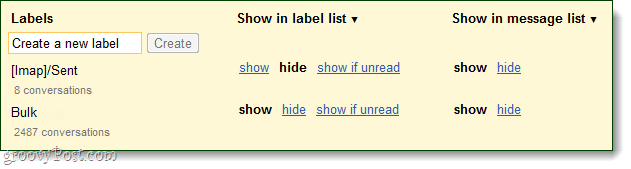
Jak włączyć inteligentne etykiety w Gmailu
Krok 1
Zaloguj się w swojej ulubionej przeglądarce Gmail Stamtąd Kliknij Koło zębate ikona obok nazwy użytkownika i WybierzLabs.
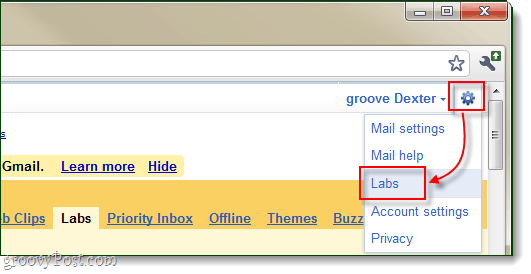
Krok 2
w Wyszukaj laboratorium pudełko, Rodzaj w smartlabels. Laboratoria Gmaila powinny automatycznie dostosować listę laboratoriów dla Ciebie.
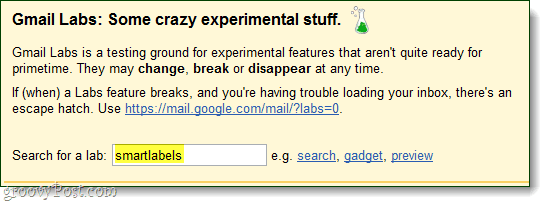
W ramach dostępnych laboratoriów Kliknij Włączyć kula dla SmartLabels. Raz zrobione, Kliknij Zapisz zmiany.
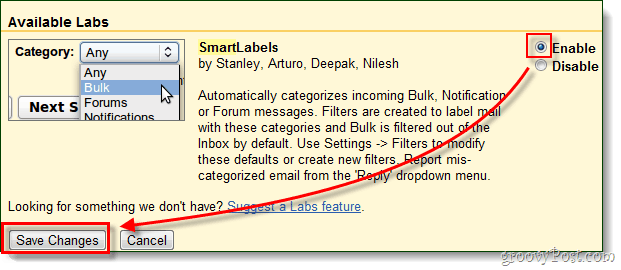
Gotowy!
Etykiety SmartLabels powinny być teraz włączone dla Twojego konta Gmail! Osobiście mam już na koncie skonfigurowanych wystarczającą liczbę etykiet, które nie są zbyt przydatne. Jednak jeśli zespół laboratoriów będzie nadal ulepszał tę funkcję i dodał do niej kilka dodatkowych etykiet. Widziałem, jak zastępuje większość moich istniejących etykiet.
Co sądzisz o nowej funkcji laboratoriów? Powiedz nam o tym w komentarzach poniżej!